A világ minden tájáról érkező videók széles választéka, a YouTube egy meglehetősen fantasztikus webhely, amellyel videókat nézhet és tanulhat. Video készítőként azonban nagy jelentőséggel bír annak érdekében, hogy egy YouTube videó fordító lefordítsa a YouTube videó nyelvét sok más nyelvre. Ezáltal nagyszámú közönség számára vonzó lehet.

YouTube fordítók
Mint mindannyian tudjuk, a globális közönség megszerzése sokat számít, ami azt jelenti, hogy videóid népszerűek, és sok rajongó követi Önt. Figyelembe kell venniük a címeket, feliratokat és leírásokat. Nagyon sok YouTube videó fordító van az Ön számára, és aggódhat, hogy megtalál egy prémium YouTube fordítót. A következő cikk bemutatja néhány nagyszerű YouTube-fordítót referenciaként.
A címek és leírások a videó fontos részei. Bemutatja a videó fő gondolatait, hogy a közönség a lehető leghamarabb megértse az összefoglalót. Hogyan találhatunk megfelelő YouTube-videó fordítót a címek és leírások pontos és hiteles lefordításához? Ezután ez a cikk 3 kiváló YouTube fordítót fog kidolgozni az Ön számára.
Mint mindannyian tudjuk, a YouTube CC nagyon praktikus és hasznos YouTube fordító, amikor úgy érzi, mintha egyik nyelvet fordítana a másikra. Azt állítják, hogy 35 nyelv, amely gyakori és széles körben használatos az Ön számára a választáshoz.
1 lépés Nyisson meg egy videót a YouTube webhelyén, és mozgassa a nyílot a CC mezőben.
2 lépés Kattintson a "CC" ikonra, és az opciók listája megjelenik az interfészen.
3 lépés Az alapértelmezett nyelv megtekintése után érintse meg a "Lefordítva" gombot.
4 lépés A YouTube nyelv lefordításához válassza a nyelvet a listán szereplő 35 nyelv közül.
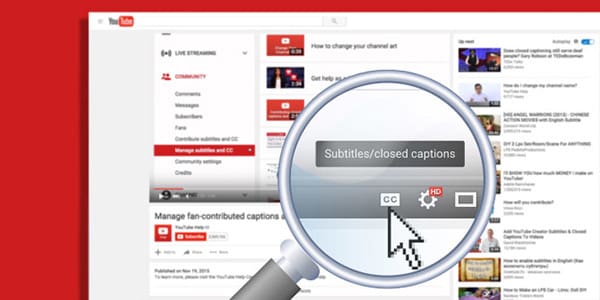
A több mint 60 nyelvvel rendelkező Google Webhelyfordító hatékony YouTube-fordító. A YouTube videók fordítója. Miért ne próbálja ki ezt az egyszerű és egyszerű YouTube fordítót igényei kielégítésére?
1 lépés Nyissa meg a Google Chrome-ot, és lépjen be a YouTube webhelyére böngészőjében.
2 lépés Válasszon egy videót, amelyet meg szeretne nézni, és megjelenik egy emlékeztető. Az emlékeztető megkérdezi tőle, szeretné-e lefordítani ezt az oldalt a kívánt nyelvre.
3 lépés Koppintson az OK gombra, és a YouTube videó és a nyelv azonnal lefordításra kerül.
Ha nem látja az emlékeztetőt, akkor lépjen a Google "Beállítások" oldalára, és görgessen lefelé, és megjelenik a Speciális beállítások megjelenítése. Ezután rákattinthat a Nyelv és a Beviteli beállítások elemre. És itt kiválaszthatja a kívánt nyelveket és rangsorolhatja őket.
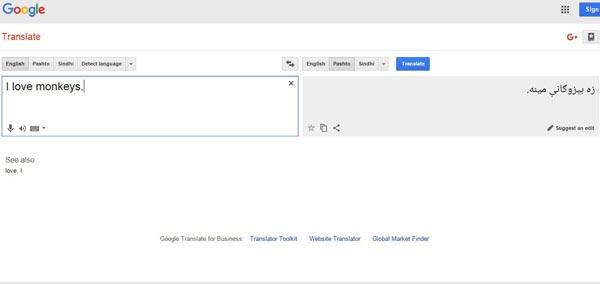
Továbbá, ha olyan YouTube-fordítót szeretne találni, amely néhány ritka nyelvet fordít, akkor jobban össze kellett kapcsolnia a YouTube Video Manager és a Google Translator Toolkit eszközt. A következő cikk a YouTube fordítóval kapcsolatos útmutatókról szól.
1 lépés Jelentkezzen be, és lépjen a YouTube Video Manager alkalmazásba. Ezután feltöltheti a címek és leírások átiratát.
2 lépés Megjelenik a Fordítás kérése gomb, majd kattintson rá.Válassza ki a YouTube fordításához vágyalandó nyelveket.
3 lépés Az automatikus fordítás létezik a címekben és a leírásokban. A fordítási folyamat befejezéséhez kattintson a „Közzététel” lehetőségre a YouTube-on.
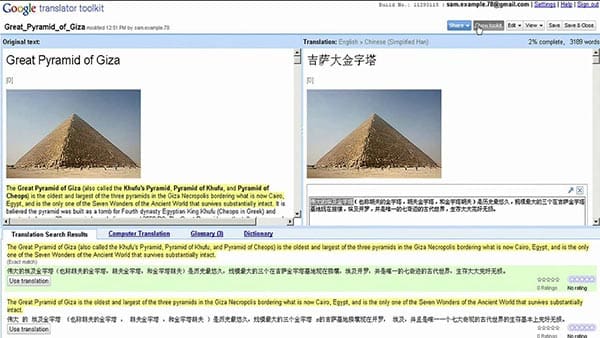
Ha különböző nyelveket használ a YouTube-videóidhoz. Az új nyelvek használatához YouTube-fordítókra is szükség van az új feliratok YouTube-videókhoz történő hozzáadásához. A következő cikk bemutatja 3 YouTube videó fordítót, akikkel konzultálhat.
A Gnome Feliratokat elsősorban a GNOME Asztal támogatására tervezték, amely megkönnyíti a feliratok hozzáadását és szerkesztését. Kiváló YouTube-fordítónak tekintve képes több mint 32 nyelven lefordítani.
1 lépés Töltse le és telepítse az alkalmazást.Nyissa meg a meglévő bázis feliratát a YouTube-videók lefordításához. Kattintson az Eszközök és a Hozzárendelés szöveg elemre a nyelv hozzárendeléséhez.
2 lépés Koppintson a Fájl és fordítás, valamint az Új elemre a párhuzamos fordítás engedélyezéséhez. Kattintson az Eszközök és a Fordítási nyelv hozzárendelése elemre.
3 lépés Nyomja meg a Videó gombot, és nyissa meg a videót a YouTube csatornáról. A YouTube fájlok feliratának visszaállításához válassza a Mentés lehetőséget.
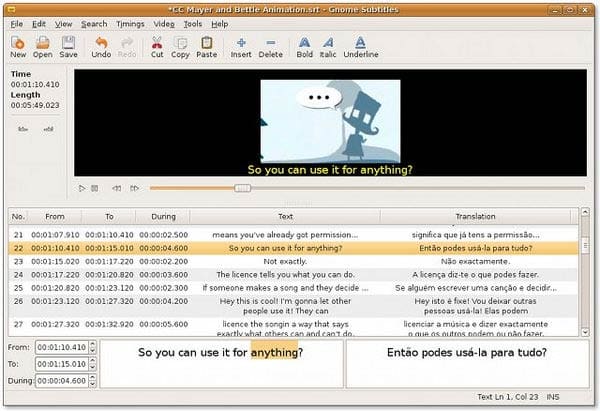
A Feliratok Műhely egy másik hatékony és praktikus alkalmazás, ha YouTube-fordítóként vesszük figyelembe. Ingyenes és nagyon barátságos felülettel rendelkezik. Ellenőrizheti a helyesírást és a színes szöveget is, stb.
1 lépés Telepítés után indítsa el a szoftvert. Ezután kattintson a "Áthelyezés" vagy az "Megnyitás" gombra a videofájl feltöltéséhez.
2 lépés Új fájl létrehozásához válassza a Fájl vagy az Új felirat elemet. Most rákattinthat a Felirat szerkesztése vagy beszúrása elemre, hogy személyes címeket hozzon létre.
3 lépés Hozzon létre minden feliratot a videó folyamatos lejátszásával és megszüntetésével. És állítsa be a be- és kikapcsolási pontokat, majd adja hozzá a szöveget a szövegmezőbe.
4 lépés A YouTube fájlok exportálásához a YouTube Translator segítségével kezdje el megnyomni a „File Save and SubRip” gombot.
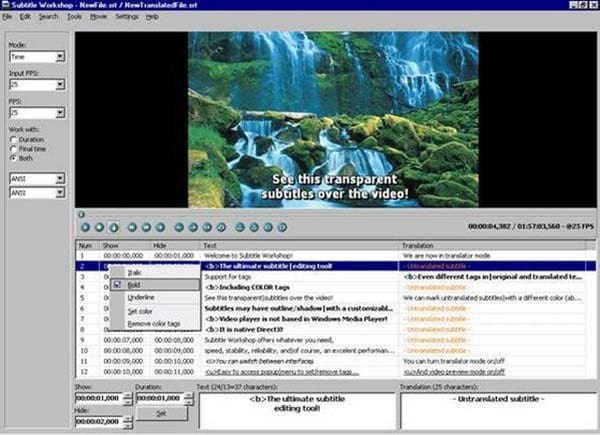
Az egyik leghasznosabb YouTube fordítónak tekintve a Submagic hatékonyan képes többfeladatosan működni. Az új feliratok hozzáadása mellett szerkesztheti és konvertálhatja azokat. Ezen felül, NET keret nélkül is működhet.
1 lépés Futtassa a szoftvert letöltés és telepítés után. Kattintson a Film lejátszása ikonra, és nyissa meg az AVI-t.
2 lépés Ezután kattintson az Al megnyitása elemre, és adja hozzá a felirat fájlt a felülethez. Vessen előzetes képet a videóról, és szinkronizálja azt, ha szükséges. Engedélyezheti az idővonal beállítását.
3 lépés Ellenőrizze a feliratokat és javítsa ki a hibákat. Feliratok szerkesztése, törlése és beszúrása a Szerkesztő felületen. A folyamat végrehajtásához kattintson a Fájlműveletek és a Mentés gombra.
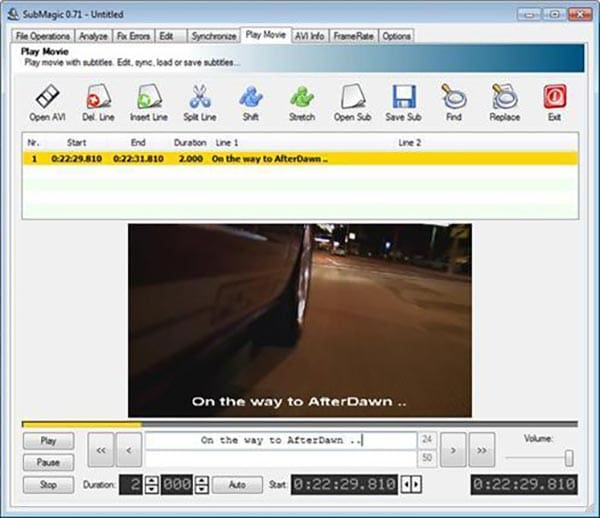
Mit kell tennie, miután lefordítottál a feliratokat a YouTube-ra? Annak érdekében, hogy vonzóbb forgalmat érjen el YouTube-videóidra, fel kell vennie a feliratokat a YouTube fordító, az Aiseesoft által Video Converter Ultimate a megfelelő megoldás a lefordított YouTube feliratok hozzáadására. Itt vannak a folyamatok, amelyeket követhet.
1 lépés Videó importálása a programba
Miután letöltötte és telepítette az Aiseesoft Video Converter Ultimate legújabb verzióját, elindíthatja a programot, és videofájlokat adhat hozzá a programhoz.
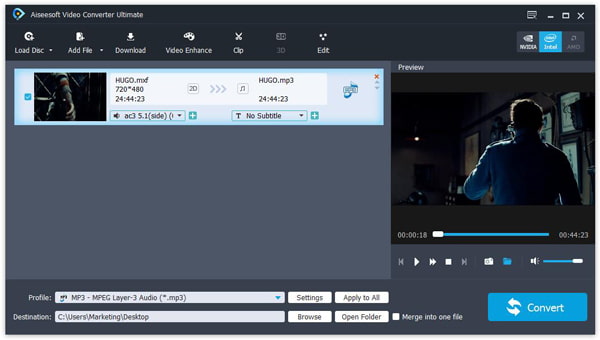
2 lépés Adjon hozzá lefordított feliratokat
Kattintson a "Plusz" gombra jobbra a "Nincs felirat" menüben, amellyel most hozzáadhatja a lefordított feliratokat a YouTube-videóhoz.
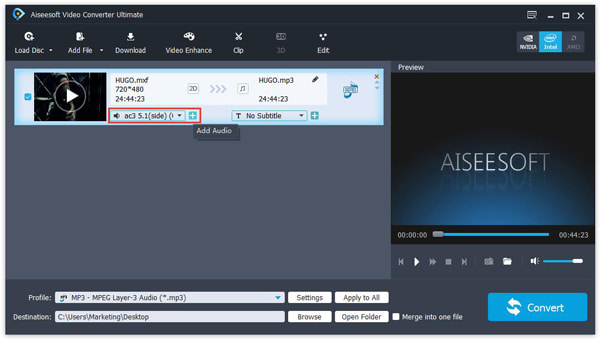
3 lépés Konvertálja a videót a kívánt formátumba
Ezután rákattinthat a „Konvertálás” gombra a videó megfelelő formátumba konvertálásához. Több száz előre beállított beállítást talál a kimeneti videó formátumához.
Annak érdekében, hogy a YouTube-videókat különböző nyelveken le lehessen fordítani, több közönséget vonzhat. Ami az esetet illeti, a cikkből sok YouTube-fordító található, mint például a YouTube cc, a Google Translate YouTube és még sok más. Ha bármilyen kérdése van a YouTube Fordítóval kapcsolatban, nyugodtan bocsáthat részletesebb információt a megjegyzésekben.